everything 윈도우 파일검색 에브리띵 프로그램 다운로드 및 사용방법
윈도 11까지 업그레이드되면서 파일 폴더에서도 검색기능이 제공되고 있지만, 저는 이 프로그램을 사용하고 있습니다. 컴퓨터에 부담을 주지 않고, 메모리를 최소로 사용하면서 모든 파일의 위치와 생 성일들을 확인할 수 있기 때문에 저는 이 프로그램을 사용하시라고 말씀드리고 있습니다.
순서
- 1. 개요
- 2. 프로그램 소개
- 3. everything
- 4. 결론
1. 개요
저기..윤대리? 혹시 작년 이맘때 만들었던 그 문서 있잖아?
그거 좀 바로 출력해와 봐..
업무를 하면서, 참 난감했던 순간들이 많았을 겁니다. 뭐.. 제가 근무를 시작했던 그때, 가장 당황했던 말들 중에 하나가 혹시 작년 이맘때 만들었던 문서를 바로 찾아내는 일이었습니다. 봄-여름-가을-겨울은 계속적으로 반복되며, 그 반복의 순간순간마다 업무도 반복되는 일들이 많으니까요.. 그래서 저는 폴더를 트리* 구조로 정리를 했었죠.
* 트리구조는 나무의 뼈다귀 같은 구조를 의미
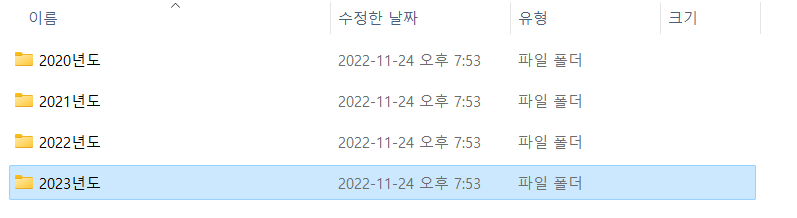
D 드라이브에 연도로 구분을 해주자
2020년도
2021년도
2022년도..
영차..
저 폴더로 들어가면? 기간으로 구분을 해줄까? 아니면 업무별로 구분을 해줘야 하나?
폴더를 만든 후에는 복잡하기도 하고, MPTI가 T가 아닌 경우에는 파일 정리를 포기하는 사람들을 많이 봐왔습니다. 해결하는 방법은 내 몸이 힘듦을 각오하고 내가 정리하면 됩니다. 업무시간이 늘어나는 것은 어쩔 수 없습니다.
뭘 그렇게 고민하시나요?
윈도우 창 옆에 검색 버튼이 있는데??
한번 물어볼게요. 문서 검색하면 진짜 검색창을 통한 문서 검색 빠르게 잘 되는 거 맞아요?

2. 프로그램 소개
유료 프로그램도 아닌 무료 프로그램 하나를 소개합니다. 네 맞습니다. 그 모든 것 프로그램이 맞아요. 바로 깔아 보실까요?

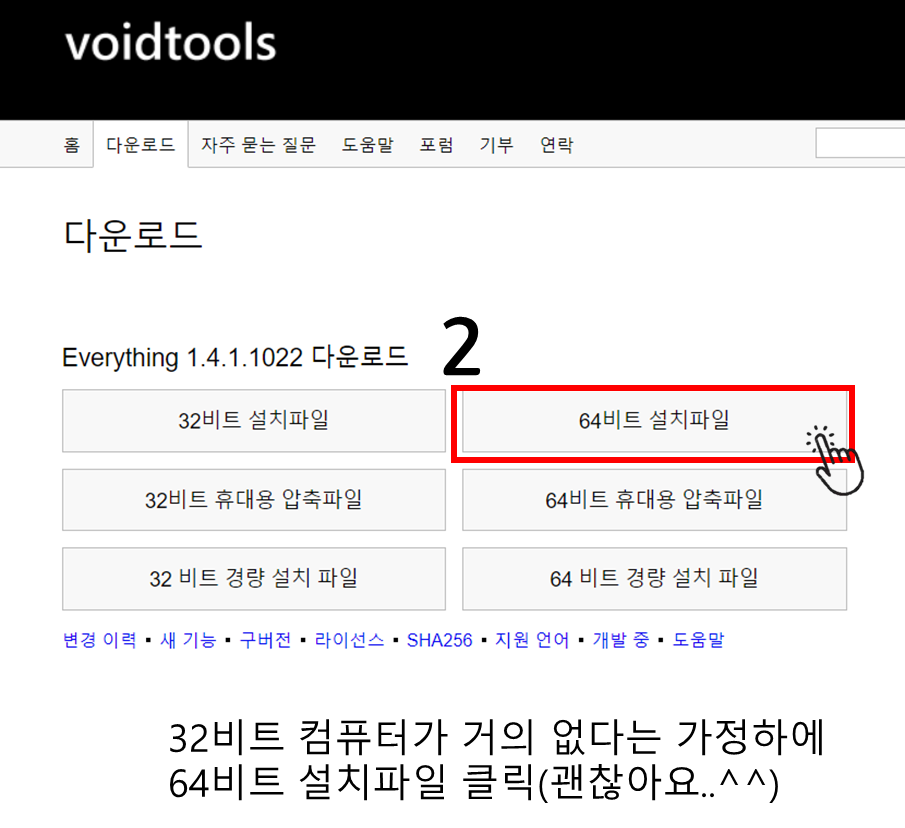


자... 이제 세팅은 끝났습니다. 실행해 볼까요?
아.. 하나 더 확인해 볼 필요가 있습니다.

보이시나요? 처음에 실행하셨을 경우에는 index 구성 때문에 딜레이가 있을 수 있습니다. 하지만, 잠시 뒤부터는 무적의 검색엔진에 감탄하실 겁니다.
3. Everything 꿀팁!
사실, 2번까지는 제 글을 보지 않으시더라도 누구나 할 수 있는 내용입니다만, 밑의 내용은 컴공과 출신들은 잘 아는 검색법입니다.
문서 검색 시, *(곱하기)<- 이 표기를 꼭 활용하세요. 물론, 프로그램이 개선되면서 *이 필요 없이 그냥 검색은 가능합니다만, 파일명이 이상하게도 중간은 기억나지 않을 때 유용합니다. 또한파일명을 검색한 뒤에 정렬을 이용하세요.!!

파일 이름도 기억 안 나고, 파일의 형식도 기억나지 않지만, 그 문서를 생산했을 때는 기억이 날 겁니다. 특히나 급하게 검색해야 할 때 말이죠. 한글문서나 ppt문서 엑셀 문서 정도만 아신다면 검색어를*. hwp,*. ppt,*. xlsx 등 이런 식으로 검색하고 나서, 수정한 날짜를 한번 혹은 두 번을 클릭하면 모든 문서가 나열될 테니까요.
또 다른 꿀팁으로는 사실 이 내용은 프로그램과는 무관하지만,
컴공과 김 차장의 마음 깊은 조언 1
문서를 만들 때에는 무조건 중간중간에 저장을 해 놔야 합니다. 저장을 할 때, 기존 문서의 이름으로 그대로 저장하는 습관은 무조건 버리셔야 합니다.
귀찮게 왜 자꾸 다른 이름으로 파일을 저장해야 할까요? 문서를 상관에게 결재를 받다 보면 수정에 수정을 거치는 경우가 다반사입니다. 수정을 거쳐서 보고하다 보면, 허... 이전 내용이 더 좋은데? 이 부분은 이전 내용을 다시 고치고..라는 말을 하는 상관들이 많아요. 생각보다 많을 겁니다. 아직까지 그런 선배와 일하지 않았다면, 당신은 아직도 업무를 제대로 배우는 중일 겁니다.
파일명을 저장할 때에는
아무런 아무런 0000_221124.hwp
이런 형식으로 저장하시는 게 좋습니다. 한데, 당일에도 여러 번 바뀐다면? 아무런 아무런 0000_221124_1.hwp, 아무런 아무런 0000_221124_2.hwp, 아무런 아무런 0000_221124_3.hwp 이런 식으로 만들어 놓으시는 게 좋습니다.
4. 결론
해야 할 일
1. 잔말 말고 구글창에 "Everything 다운로드"를 검색해서 첫 칸의 홈페이지 클릭
2. 잔말말고 64비트 프로그램 다운로드
3. 또 잔말말고 크롬 창 밑의 프로그램 클릭
4. 마지막으로 밑의 창의 에브리띵에서 마우스 오른쪽 버튼 클릭 후 고정
사용법은?
1. 수정한 시간을 더블클릭하는 버릇을 들여야 해요
2. 파일명이 떠오르지 않을 때에는 글자*글자 식으로 검색해 보세요.
파일 작성 시에는?
무조건 작성 후 다른 이름으로 저장을 눌러서 파일을 여러 개로 관리하세요
초등학교에서는 잼민이라고 하나요? 회사생활의 첫걸음을 내딛는 MZ세대들이 업무를 좀 더 빠르게 프로페셔널하게 하려면, 컴퓨터를 잘하셔야 해요. 컴퓨터를 잘한다는 것은 업무를 잘하는 것을 의미하기도 하고, 다른 사람보다 좀 더 빠르게 민첩하게 업무를 대하려면 이러한 프로그램들을 잘 활용하는 것을 의미합니다.
셰어프로그램에서는 정말로 강력한 파일 검색기능을 제공합니다. 아직까지도 광고도 없는 프로그램이기도 하고, 기본제공하는 윈도우 검색기능과는 별개로 작업표시줄에 고정하셔서 사용하신다면, 업무에 정말로*100 많은 도움을 줄 것입니다.